在视频剪辑领域中,必剪这款视频制作软件也是被很多小伙伴推荐的一款软件,这款软件使用起来是非常不错的,在这款软件中有丰富的特效和贴纸可以添加,你也可以进行画中画的添加,很多小伙伴在使用必剪软件的时候,想要添加画中画,但是发现该软件并没有画中画功能,于是不知道怎么添加,其实我们可以通过设置一下视频播放比例的大小以及插入本地图片的方式,将我们的图片插入视频轨道上,将视频轨道上的视频移动到视频轨道上方的位置就可以了,可能还是有很多小伙伴比较疑惑,那么小编就给大家讲解一下如何使用必剪软件插入画中画的具体操作方法,如果你需要的话可以看看方法教程,希望小编分享的方法教程可以帮助到大家。
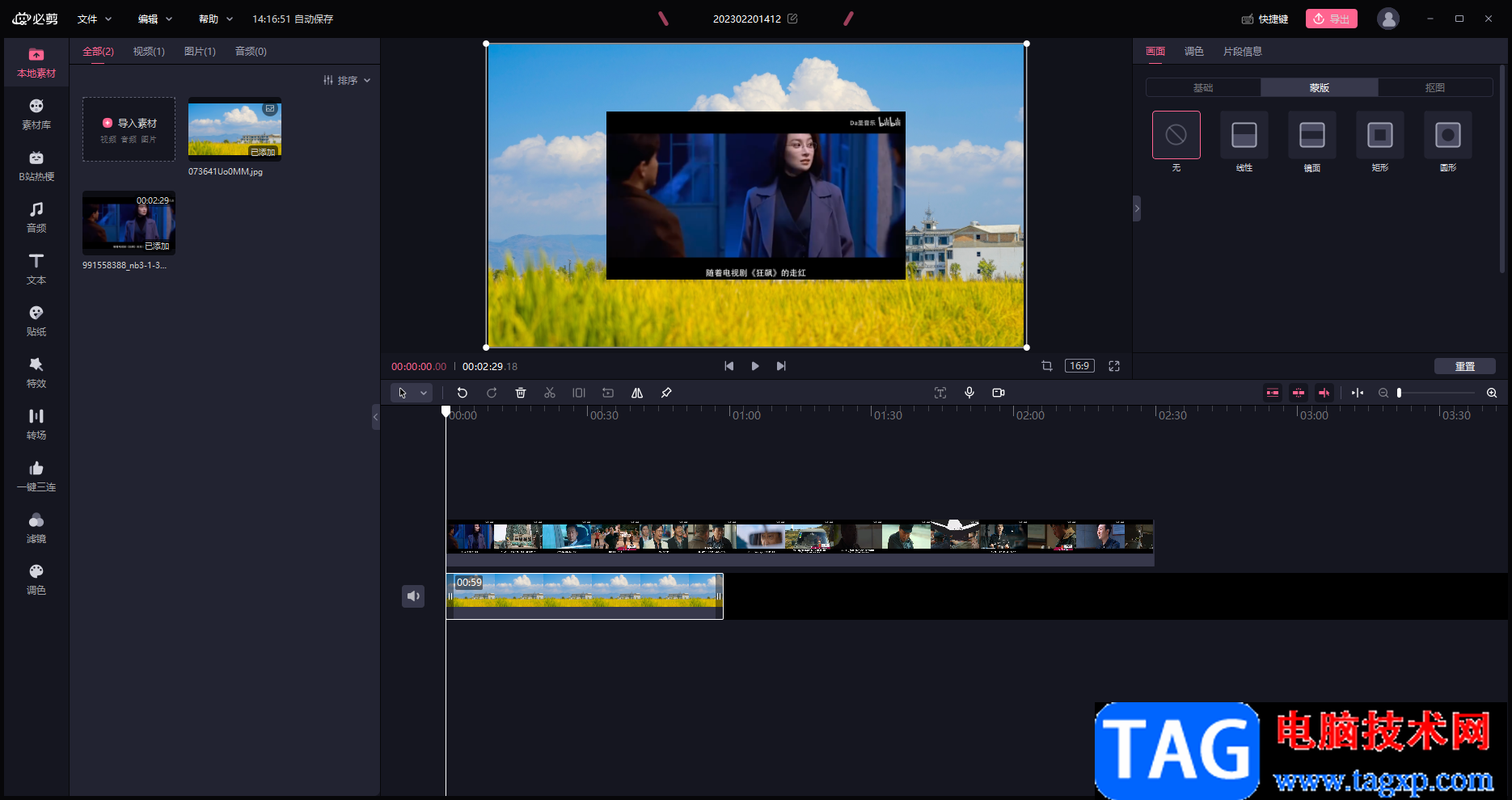
1.将电脑上的必剪软件双击打开,接着进入到操作页面中,在该页面将【导入素材】选项点击之后,将本地中的素材添加到页面中。
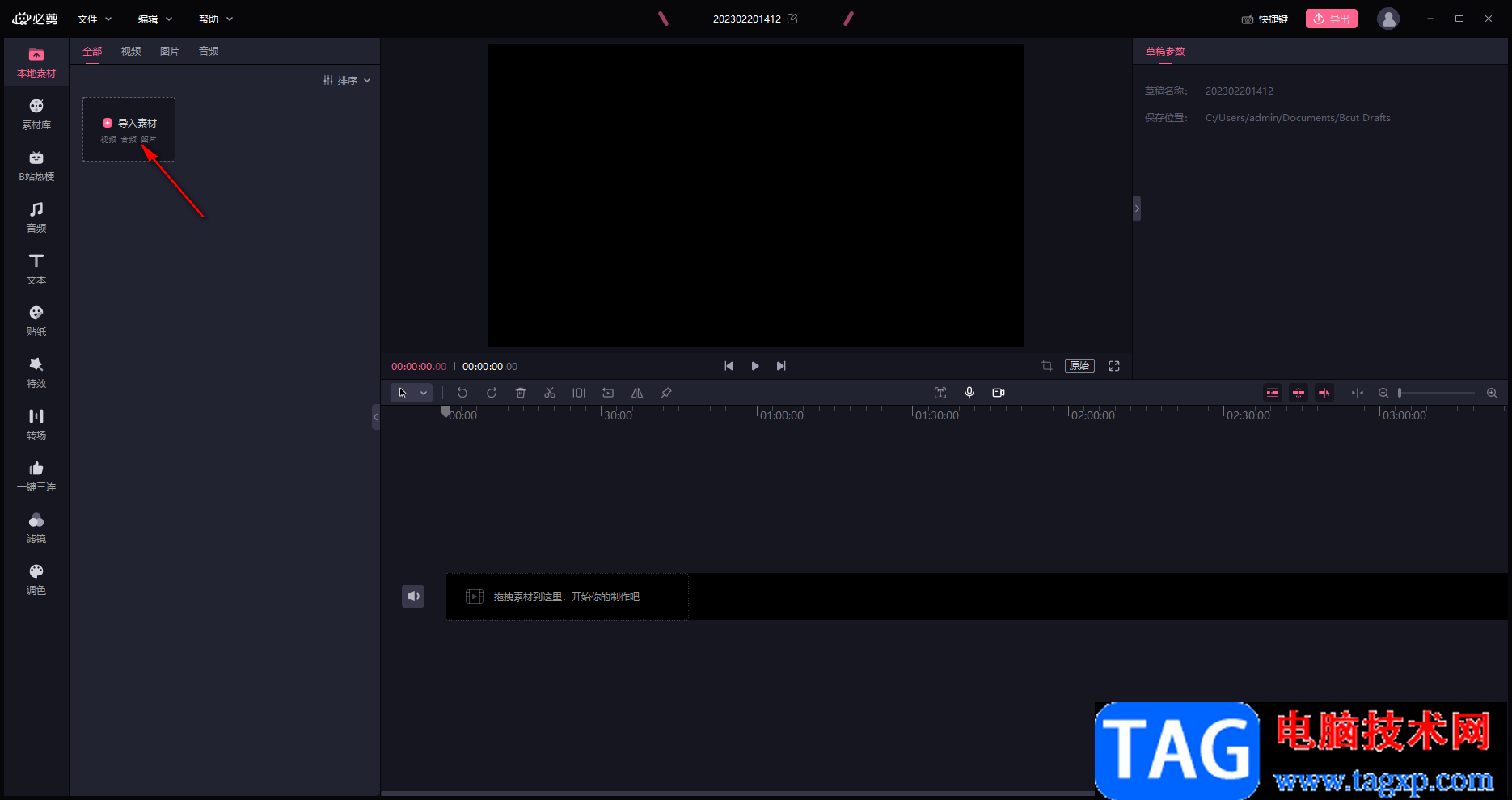
2.导入进来的视频素材需要用鼠标将其移动到下方的视频轨道上,如图所示。
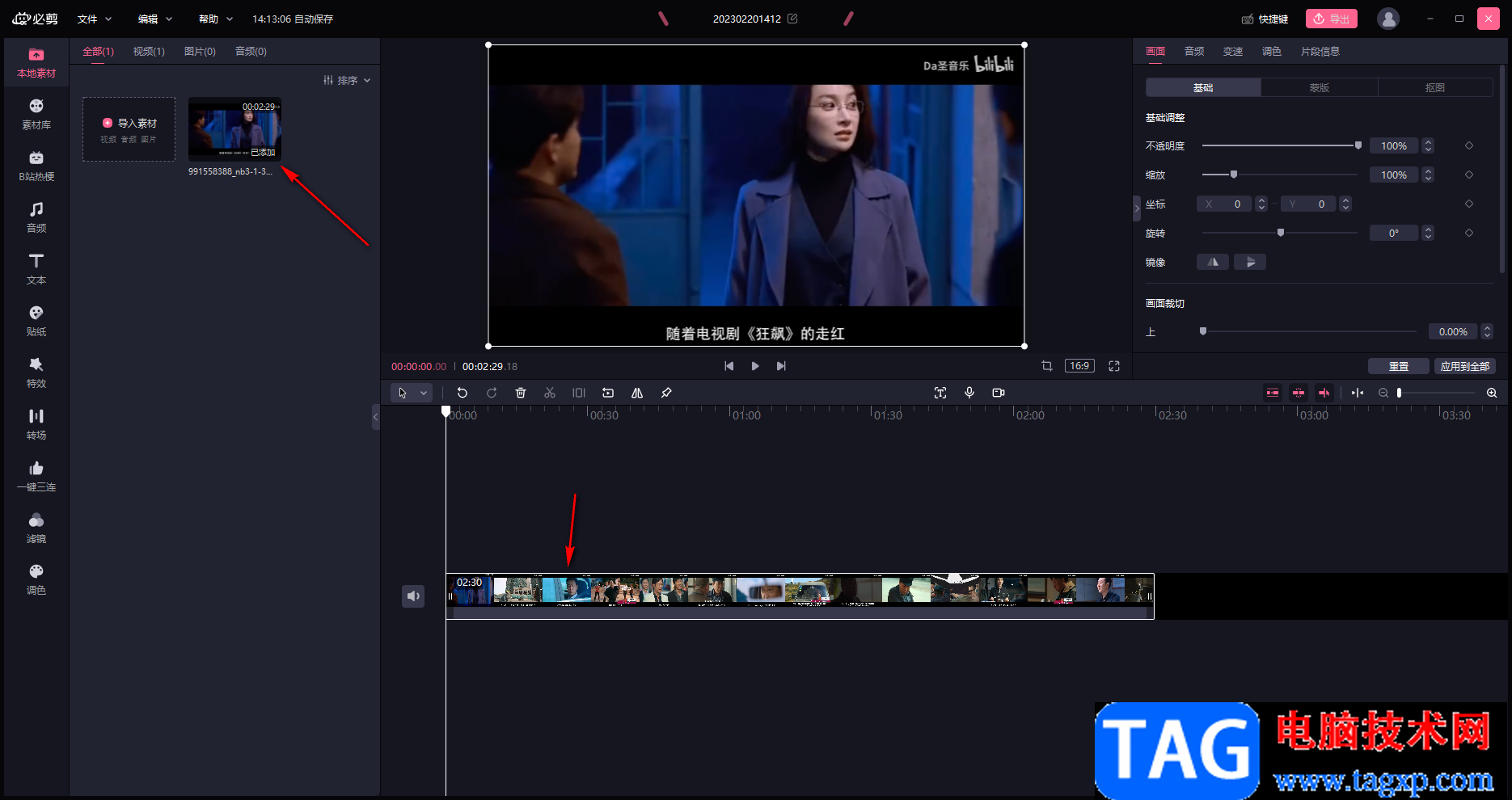
3.然后我们再用鼠标键播放视频的边框拉动进行缩小播放,如图所示。
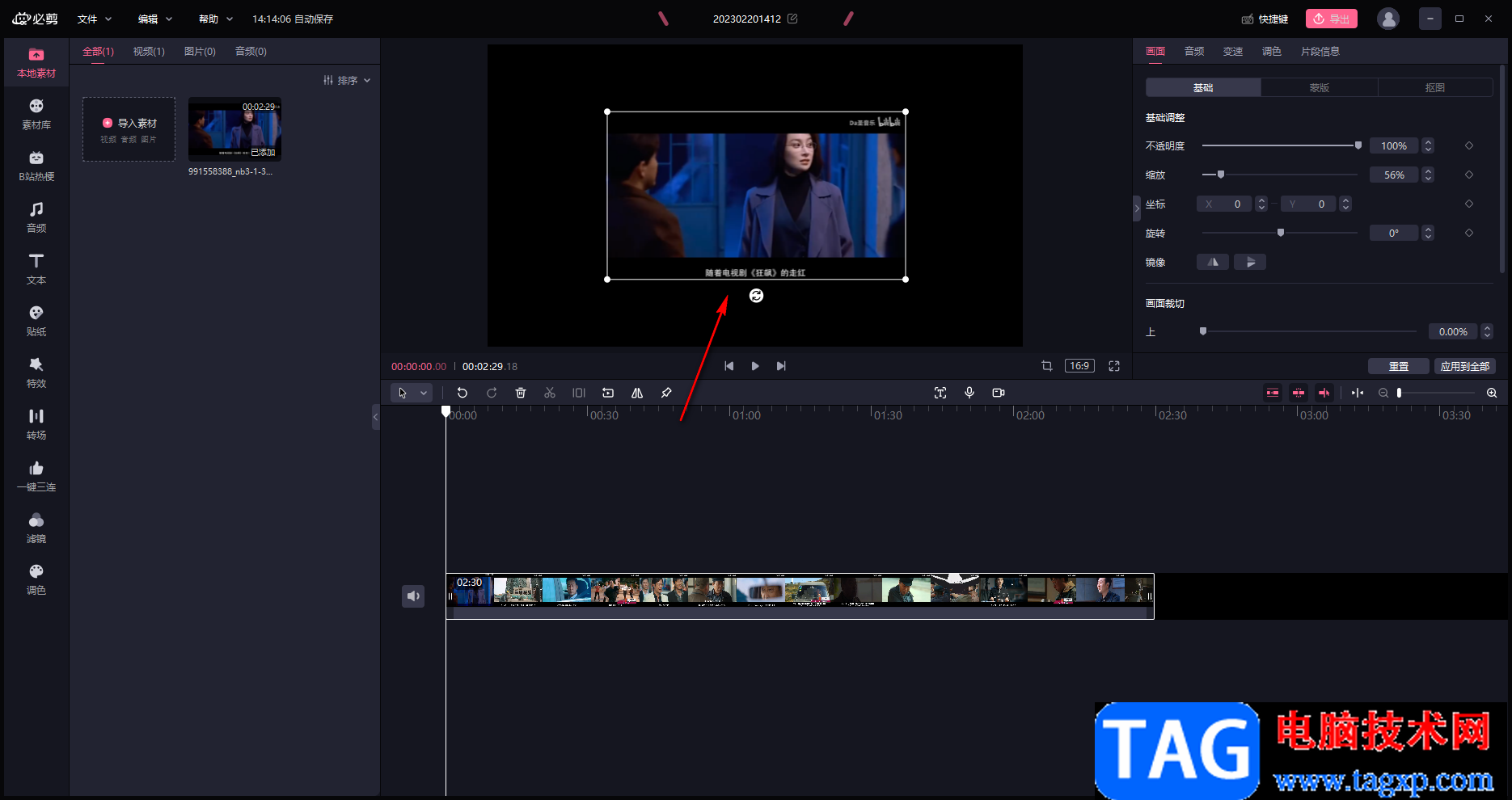
4.这时我们再将鼠标移动到左侧上方的【图片】位置,然后点击一下【导入素材】按钮,在打开的窗口中将我们想要设置成画中画的图片选中之后添加进来。
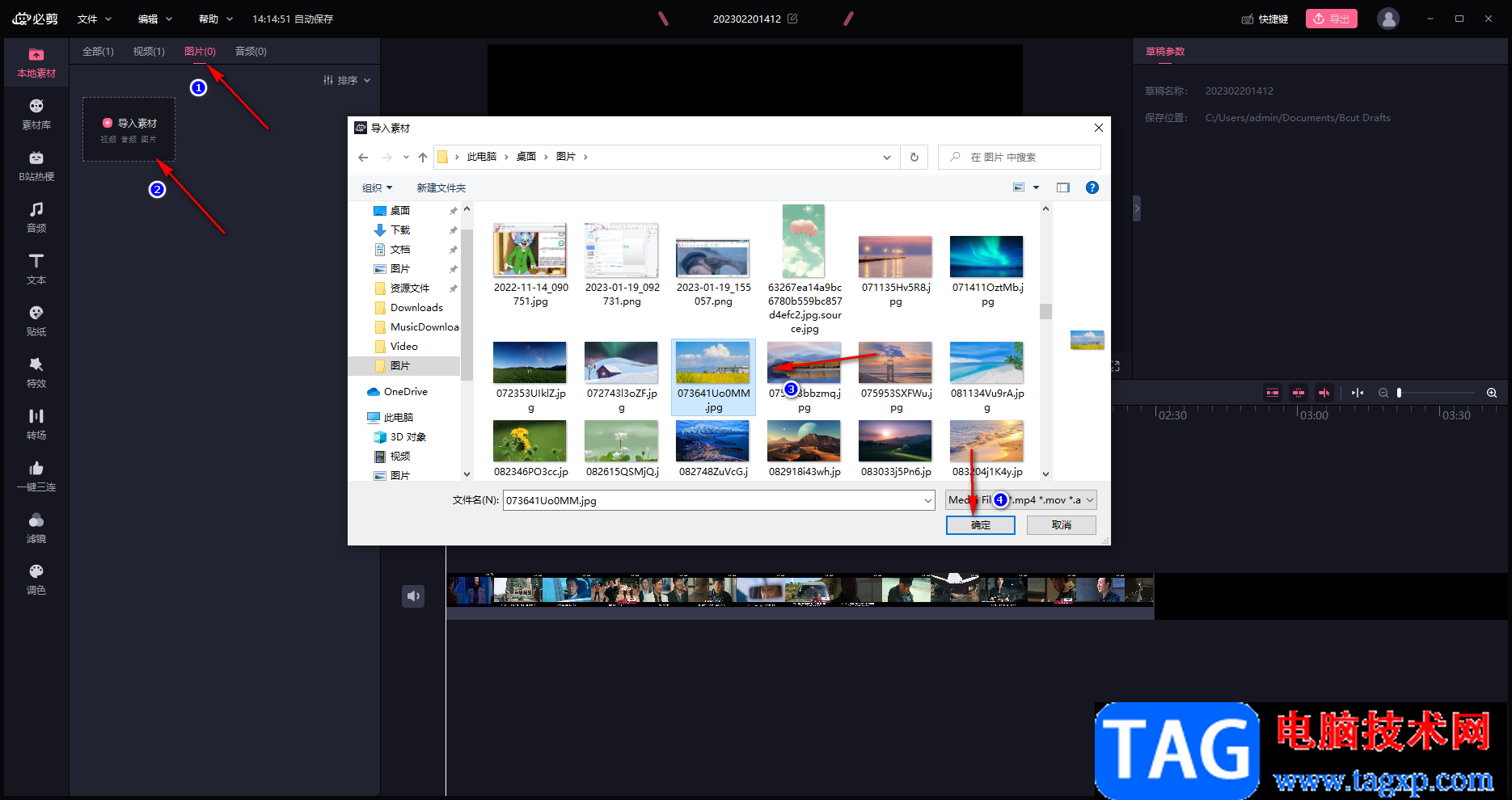
5.然后将添加进来的图片移动到原来视频轨道上,将原来的视频向上移动,那么就会在播放页面中呈现出一个画中画的样式,如图所示。
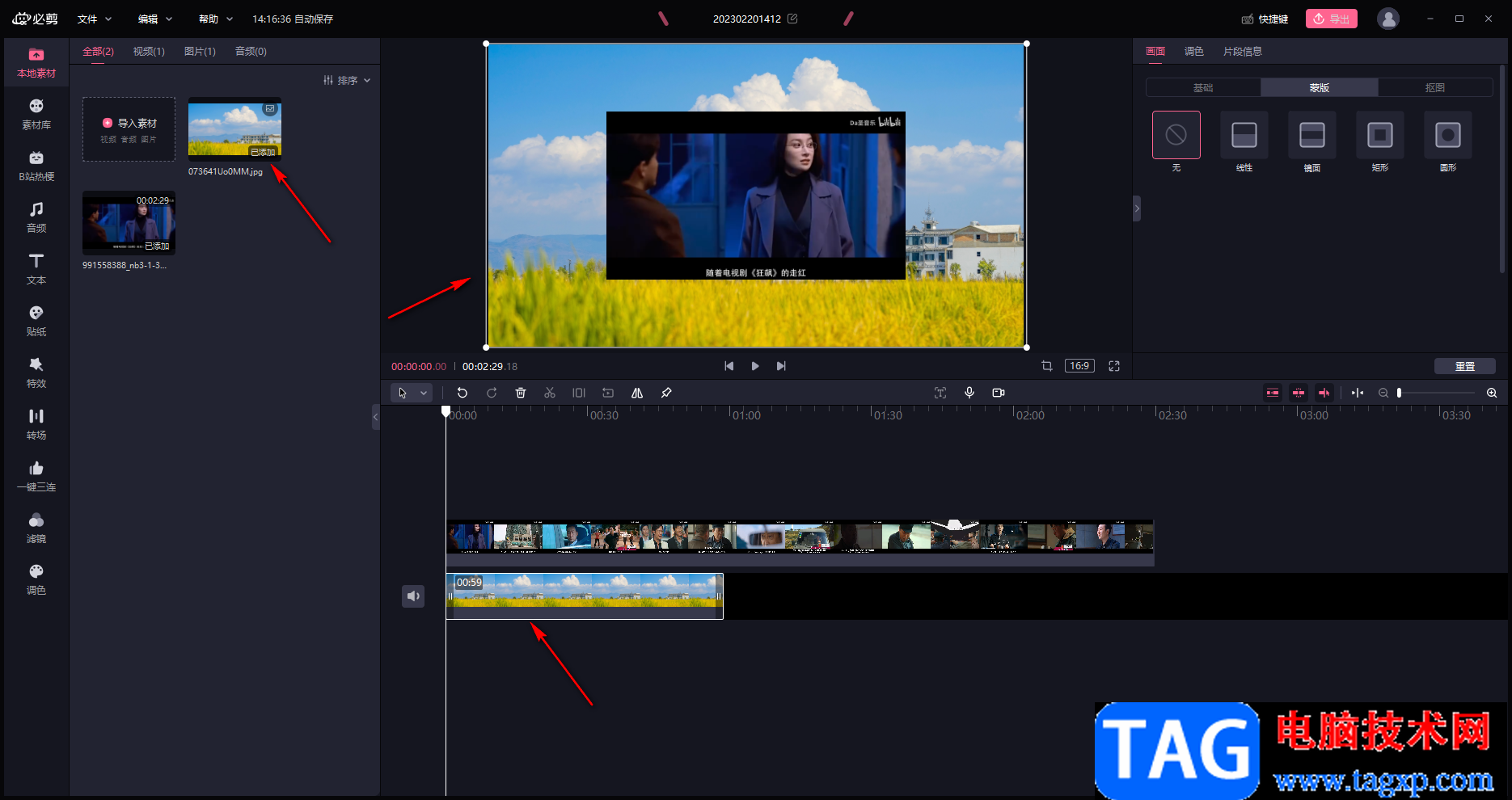
以上就是关于如何使用必剪软件设置画中画效果的具体操作方法,想要给视频添加一个画中画效果的话,那么按照小编分享的方法步骤来操作就可以了,只需要简单的五个操作步骤就可以完成,需要的小伙伴可以操作试试。
 京瓷打印机怎么连接手机
京瓷打印机怎么连接手机
京瓷打印机是能够连接手机远程打印文件的,但是有些朋友不清......
 电脑屏幕闪烁问题的解决办法屏幕闪烁是
电脑屏幕闪烁问题的解决办法屏幕闪烁是
电脑屏幕闪烁是许多用户常常会遇到的问题,解决这一困扰不仅......
 小米13设置24小时制的教程
小米13设置24小时制的教程
小米手机之所以被用户所熟知,是因为具有的高性价比,吸引了......
 安装树莓派作为网络设备的实用指南:树
安装树莓派作为网络设备的实用指南:树
树莓派自诞生以来,一直被广泛应用于各种项目当中,尤其是作......
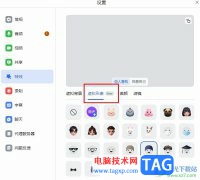 飞书设置视频会议虚拟形象的方法
飞书设置视频会议虚拟形象的方法
很多小伙伴在办公时都会用到飞书软件,在飞书中,我们可以使......
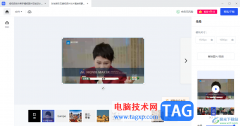
稿定设计是一款十分个性化且实用性和专业性非常强悍的设计软件,大家可以通过该软件将自己需要的内容进行设计出来,在这款软件中可以自定义设计海报,可以对图片进行个性化设计,以及...
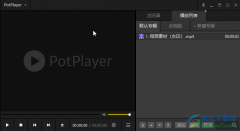
potplayer是一款非常受欢迎的网络播放器,具有强大的内置解码器。我们可以使用该播放器轻松播放各种媒体资源。如果有需要还可以设置个性化的播放参数,比如我们可以设置固定的播放窗口大...
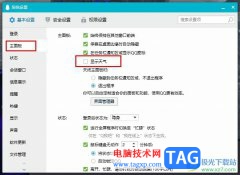
很多小伙伴都有使用QQ进行聊天交流的习惯,在QQ中我们可以和好友分享表情包、分享文档或是影音视频等各种内容,在使用QQ的过程中,有的小伙伴想要保持QQ页面的简洁,关闭主页上的QQ天气...
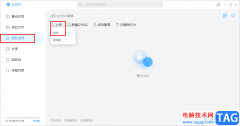
很多小伙伴在日常工作生活中都离不开welink软件,因为这是一款十分方便实用的移动化数字办公平台,在这款软件中,我们可以随时线上和同事进行沟通,提升沟通效率。在使用welink的过程中,...
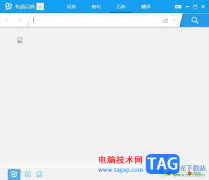
有道词典是一款很小巧很强大的外语翻译软件,为用户带来了不错的使用体验,在这款软件中有着海量的例句和独创的网络释义功能,能够为用户带来不错的使用体验,因此有道词典吸引了不少...
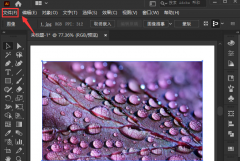
相信大家都知道ai软件的功能很强大,那么大家知道ai怎么制作木刻矢量图吗?下面小编就和大家分享一下ai制作木刻矢量图的方法,还不知道的朋友可以来学习学习哦。...
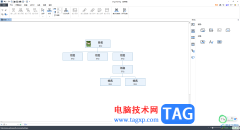
OrgCharting是一款专业的制作组织结构图的软件,这款软件在制作结构图的时候,是非常方便的,自定义帮助你提供了一些结构级别内容,比如提供了姓名、部门以及职位等这些信息,你可以根据...
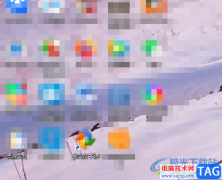
金山打字通是一款特色打字软件,结合了打字练习和测试,帮助用户在短时间内提升打字速度,再加上金山打字通给用户提供了联网对战的打字游戏,可以避免枯燥的学习环境,因此金山打字通...
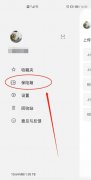
阿里云盘虎符保险箱怎么用呢,话说不少用户都在咨询这个问题呢?下面就来小编这里看下Teambition激活保险箱的图文教程吧,需要的朋友可以参考下哦。...

foxmail邮箱是我们频繁使用的一款邮箱工具,这款邮箱工具在我们的电脑上使用的频率是很多的,很多小伙伴通过该邮箱进行邮件收取的时候,发现总是每时每刻都有相关的邮件提示,那么我们...
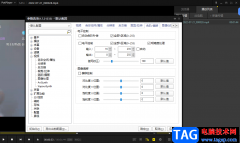
PotPlayer是公认的一款非常好用的视频播放器软件,大家可以将自己电脑中的本地视频通过PotPlayer来播放,当你在播放视频的时候,如果你发现视频看起来画质不是很好,那么我们可以直接在设置...
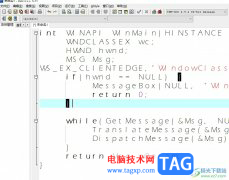
devc++是一个功能强大的免费的集成开发环境,它可以帮助用户轻松完成c语言编程工作,而且许多著名的软件都是由它编写而成的,因此devc++软件吸引了不少用户的注意,当用户在devc++软件中编...
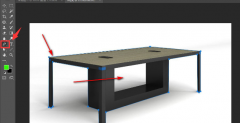
ps是一款非常好用的图片处理软件,那么如何使用ps将图片进行像素抠图呢?接来下小编就将ps图片像素抠图的方法向大家讲解一下哦。...
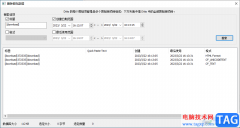
Ditto是一款功能比较强大的剪贴板增强工具,当你在其他文档中或者软上进行复制内容的时候,那么你打开Ditto的时候,该软件的页面上就会显示出你复制的内容,当你复制粘贴的内容有很多的...
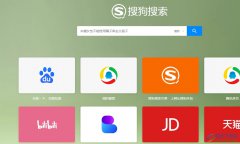
搜狗浏览器是目前互联网上最流畅最快速的新型浏览器,它可以为用户带来强大且实用的功能,方便用户享受到优质的上网服务,例如其中有着自动网络收藏夹、独立播放网页视频、flash游戏提...